英文版win10改成中文后微信乱码修复方法 Win10中文版微信乱码修复方法
更新时间:2024-11-01 14:45:46作者:jiang
Win10中文版微信乱码问题一直困扰着许多用户,消息内容显示乱码影响了用户的使用体验,不过幸运的是针对这一问题已经有了解决方法。通过简单的操作,您就可以轻松修复Win10中文版微信的乱码问题,让您的聊天内容清晰可读,不再受到干扰。接下来我们将为您介绍具体的修复方法,让您不再为微信乱码问题而烦恼。
具体方法:
1、在Windows10系统桌面,右键点击左下角的开始按钮,在弹出的右键菜单中我们选择“设置”菜单项。
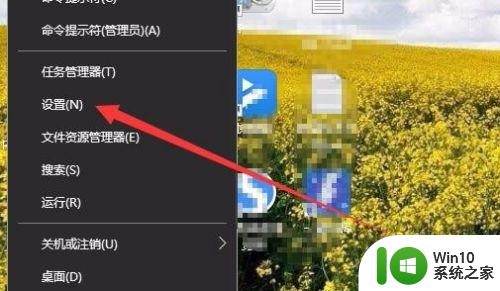
2、接下来在打开的Windows设置窗口中,我们点击“时间和语言”图标。
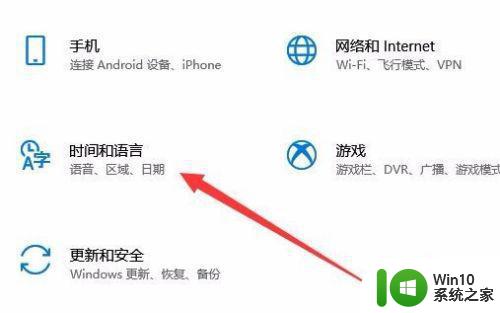
3、这时就会打开日期和时间的窗口,在窗口中点击左侧边栏的“区域和语言”菜单项。
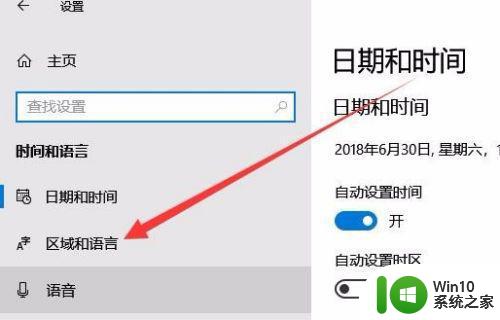
4、这时我们点击右侧窗口中的“管理语言设置”快捷链接。
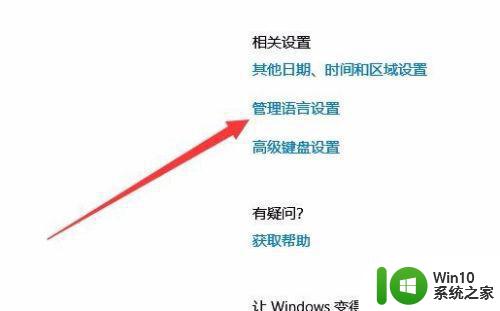
5、接着会打开Windows10的区域设置窗口,在窗口中我们占“更改系统区域设置”按钮。
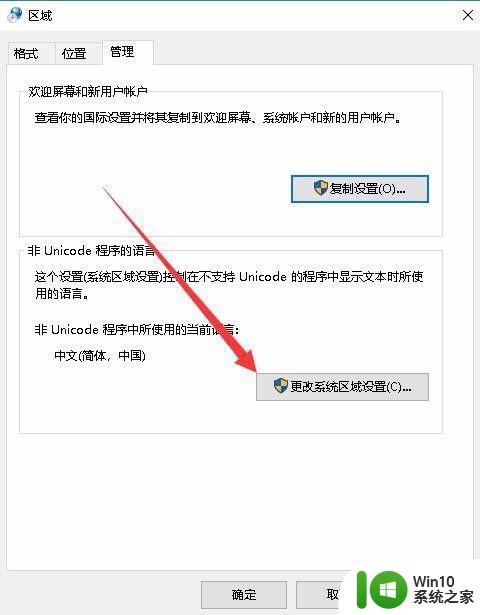
6、接着在弹出的区域设置窗口中,我们选择中文(简体,中国)菜单项,然后点击确定按钮。
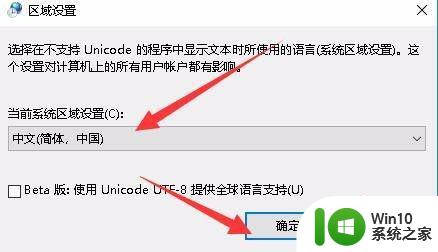
7、最后会弹出一下确认修改的窗口,点击“现在重新启动”按钮就可以了。重新启动后,我们的电脑就不会再出现乱码的情况了。
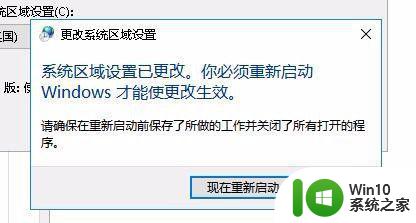
以上就是关于英文版win10改成中文后微信乱码修复方法的全部内容,有出现相同情况的用户就可以按照小编的方法了来解决了。
英文版win10改成中文后微信乱码修复方法 Win10中文版微信乱码修复方法相关教程
- 英文win10中文乱码修复方法 英文win10汉字乱码怎么办
- win10英文版中文乱码怎么办 win10英文版系统中文乱码如何修复
- win10中文显示乱码修复方法 win10中文乱码原因和解决方法
- 英文版win10软件文字乱码如何转中文 英文版win10软件乱码转中文方法
- win10已切换中文下的软件乱码如何修复 win10切换中文界面后软件显示乱码怎么办
- win10通达信显示字体乱码如何修复 通达信win10字体设置方法
- win10中文字体乱码怎么解决 如何修复win10文字显示乱码的问题
- Win10记事本文字乱码怎么解决转换成中文 Win10记事本打开中文文件乱码怎么处理
- 把win10英文系统修改成中文的方法 win10变英文怎么改回来
- win10英文版中文显示为乱码如何解决 英文版win10显示乱码怎么办
- win10软件出现乱码的解决方法 win10文字乱码怎么恢复
- win10程序或文档出现乱码的修复方法 win10程序或文档乱码的原因是什么
- 蜘蛛侠:暗影之网win10无法运行解决方法 蜘蛛侠暗影之网win10闪退解决方法
- win10玩只狼:影逝二度游戏卡顿什么原因 win10玩只狼:影逝二度游戏卡顿的处理方法 win10只狼影逝二度游戏卡顿解决方法
- 《极品飞车13:变速》win10无法启动解决方法 极品飞车13变速win10闪退解决方法
- win10桌面图标设置没有权限访问如何处理 Win10桌面图标权限访问被拒绝怎么办
win10系统教程推荐
- 1 蜘蛛侠:暗影之网win10无法运行解决方法 蜘蛛侠暗影之网win10闪退解决方法
- 2 win10桌面图标设置没有权限访问如何处理 Win10桌面图标权限访问被拒绝怎么办
- 3 win10关闭个人信息收集的最佳方法 如何在win10中关闭个人信息收集
- 4 英雄联盟win10无法初始化图像设备怎么办 英雄联盟win10启动黑屏怎么解决
- 5 win10需要来自system权限才能删除解决方法 Win10删除文件需要管理员权限解决方法
- 6 win10电脑查看激活密码的快捷方法 win10电脑激活密码查看方法
- 7 win10平板模式怎么切换电脑模式快捷键 win10平板模式如何切换至电脑模式
- 8 win10 usb无法识别鼠标无法操作如何修复 Win10 USB接口无法识别鼠标怎么办
- 9 笔记本电脑win10更新后开机黑屏很久才有画面如何修复 win10更新后笔记本电脑开机黑屏怎么办
- 10 电脑w10设备管理器里没有蓝牙怎么办 电脑w10蓝牙设备管理器找不到
win10系统推荐
- 1 番茄家园ghost win10 32位官方最新版下载v2023.12
- 2 萝卜家园ghost win10 32位安装稳定版下载v2023.12
- 3 电脑公司ghost win10 64位专业免激活版v2023.12
- 4 番茄家园ghost win10 32位旗舰破解版v2023.12
- 5 索尼笔记本ghost win10 64位原版正式版v2023.12
- 6 系统之家ghost win10 64位u盘家庭版v2023.12
- 7 电脑公司ghost win10 64位官方破解版v2023.12
- 8 系统之家windows10 64位原版安装版v2023.12
- 9 深度技术ghost win10 64位极速稳定版v2023.12
- 10 雨林木风ghost win10 64位专业旗舰版v2023.12